Муаллиф:
Charles Brown
Санаи Таъсис:
4 Феврал 2021
Навсозӣ:
1 Июл 2024

Мундариҷа
Муш яке аз роҳҳои асосии муошират бо компютер мебошад, аз ин рӯ маъно дорад, ки одамон ҳангоми истифодаи он афзалиятҳои гуногун доранд. Агар шумо чапдаст бошед, гузаштан тугмаи асосии муш метавонад истифодаи компютерро хеле осон кунад. Шумо инчунин метавонед тағир диҳед, ки нишоннамо чӣ қадар ҳаракат мекунад, суръат, ки шумо ду маротиба клик мекунед, ранг ва ғ. Ин wikiHow ба шумо чӣ гуна танзим кардани танзимоти мушро меомӯзонад.
Ба қадам
Усули 1 аз 2: Дар Windows
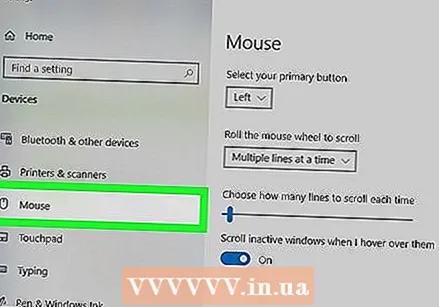 Танзимоти мушро кушоед. Барои кушодани танзимоти муш дар Windows 10 қадамҳои зеринро истифода баред:
Танзимоти мушро кушоед. Барои кушодани танзимоти муш дар Windows 10 қадамҳои зеринро истифода баред: - Онро клик кунед Windows Startменю дар кунҷи поёни чап.
- клик кунед Танзимот ё нишонае, ки ба як фишанг монанд аст.
- клик кунед Дастгоҳҳо.
- клик кунед Муш дар панели чап.
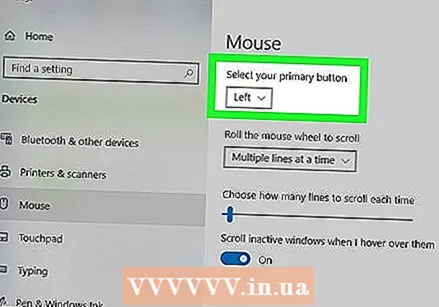 Тугмаи асосиро интихоб кунед. Менюи афтандаи дар боло буда, интихоб кунед, ки шумо мехоҳед тугмаро ҳамчун чап ё тугмаи асосии муш истифода кунед.
Тугмаи асосиро интихоб кунед. Менюи афтандаи дар боло буда, интихоб кунед, ки шумо мехоҳед тугмаро ҳамчун чап ё тугмаи асосии муш истифода кунед. 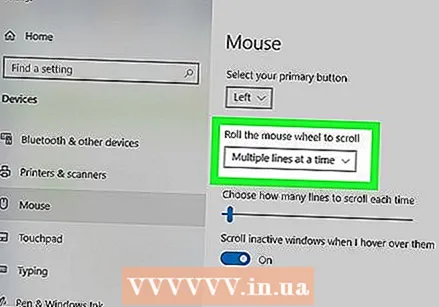 Танзимоти чархи мушро тағир диҳед. Барои тағир додани танзимоти чархи муш имконоти зеринро истифода баред:
Танзимоти чархи мушро тағир диҳед. Барои тағир додани танзимоти чархи муш имконоти зеринро истифода баред: - Менюи афтандаро дар паҳлӯи "Чарх барои чарх задан" -ро истифода баред, то чархи муш ҳаракат кунад ё дар як вақт як экрани пурра.
- Барои муайян кардани чанд сатр, ки ҳангоми чарх задани чархи муш дар як фосила қарор доред, слайдерро дар зери "Интихоби чанд сатр ҳаракат кунед" -ро истифода баред.
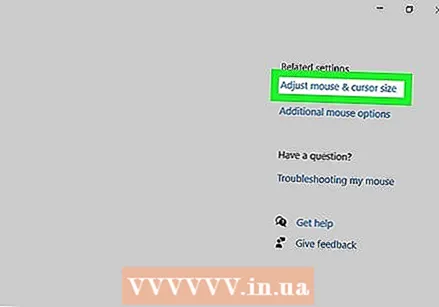 клик кунед Андозаи муш ва курсорро танзим кунед. Ин зери "Танзимоти марбут" дар тарафи рост аст. Ин имконоти танзими андоза ва ранги курсорро нишон медиҳад.
клик кунед Андозаи муш ва курсорро танзим кунед. Ин зери "Танзимоти марбут" дар тарафи рост аст. Ин имконоти танзими андоза ва ранги курсорро нишон медиҳад. 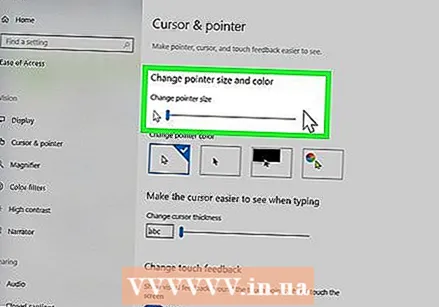 Андозаи курсорро тағир диҳед. Барои тағир додани андозаи нишоннамои муш дар экран слайдерро дар зери "Тағири нишоннамои муш" истифода баред.
Андозаи курсорро тағир диҳед. Барои тағир додани андозаи нишоннамои муш дар экран слайдерро дар зери "Тағири нишоннамои муш" истифода баред. 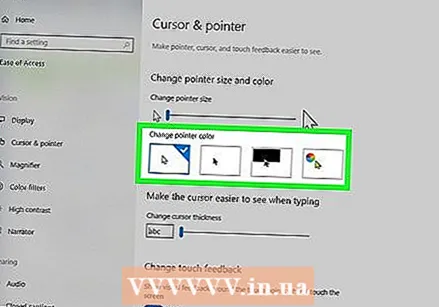 Тағири ранги нишоннамои муш. Барои тағир додани ранги курсор муш, шумо метавонед нишонаеро бо курсорҳои сафед ё курсорҳои сиёҳ пахш кунед. Шумо инчунин метавонед хосиятро барои тағир додани нишоннамои муш вобаста ба замина аз сиёҳ ба сафед клик кунед. Ниҳоят, шумо метавонед ранги нишоннамои муши мушро интихоб кунед. Барои интихоби ранги нишоннамои муши муш мушакҳои зеринро истифода баред.
Тағири ранги нишоннамои муш. Барои тағир додани ранги курсор муш, шумо метавонед нишонаеро бо курсорҳои сафед ё курсорҳои сиёҳ пахш кунед. Шумо инчунин метавонед хосиятро барои тағир додани нишоннамои муш вобаста ба замина аз сиёҳ ба сафед клик кунед. Ниҳоят, шумо метавонед ранги нишоннамои муши мушро интихоб кунед. Барои интихоби ранги нишоннамои муши муш мушакҳои зеринро истифода баред. - Нишонаеро, ки ба курсорҳои сабзи муш дар назди чархи ранг монанд аст, клик кунед.
- Яке аз намунаҳои ранги пешниҳодшударо клик кунед ё барои интихоби ранги фармоишӣ аломати иловагиро (+) клик кунед.
- Рангро дар рангубори рангҳо клик кунед (агар шумо ранги худро интихоб кунед).
- Барои мувофиқ кардани тобиш, слайдерро дар зери рангҳои ранг истифода баред.
- клик кунед Тайёр.
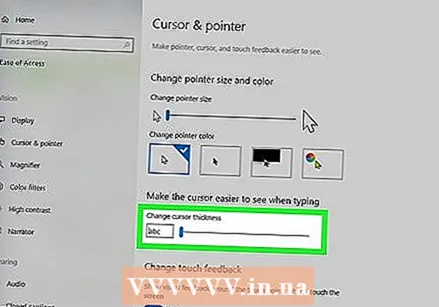 Ғафсии курсорро тағир диҳед. Барои тағир додани ғафсии курсор дар баъзе барномаҳо, аз қабили Notepad, слайдерро дар зери "Тағир додани ғафсии курсор" истифода баред.
Ғафсии курсорро тағир диҳед. Барои тағир додани ғафсии курсор дар баъзе барномаҳо, аз қабили Notepad, слайдерро дар зери "Тағир додани ғафсии курсор" истифода баред. - Ин барои ҳама барномаҳои матнӣ кор намекунад.
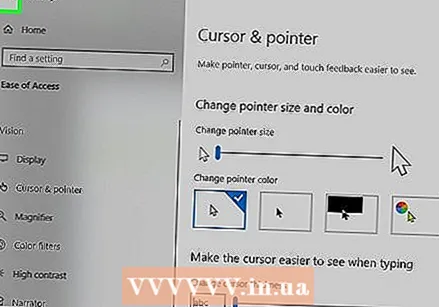 клик кунед
клик кунед 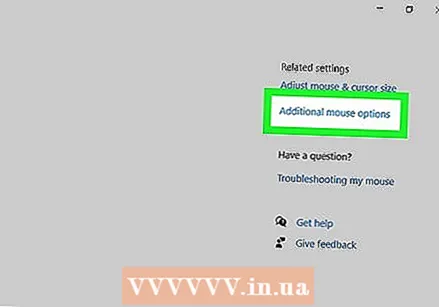 клик кунед Имкониятҳои иловагии муш. Он зери "Танзимоти марбут" дар тарафи рост ҷойгир аст. Ин равзанаи Хусусиятҳоро барои муш боз мекунад.
клик кунед Имкониятҳои иловагии муш. Он зери "Танзимоти марбут" дар тарафи рост ҷойгир аст. Ин равзанаи Хусусиятҳоро барои муш боз мекунад. 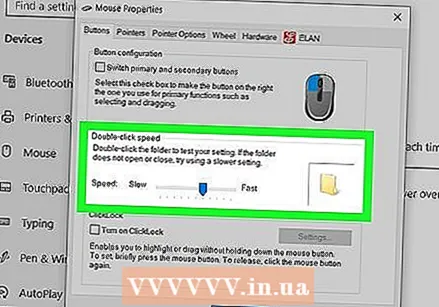 Суръати клики дубора тағир диҳед. Слайдерро дар зери "Суръатро ду маротиба клик кунед" -ро истифода баред, то чӣ қадар зуд ба ягон объект барои сабти номи дубора клик кунед.
Суръати клики дубора тағир диҳед. Слайдерро дар зери "Суръатро ду маротиба клик кунед" -ро истифода баред, то чӣ қадар зуд ба ягон объект барои сабти номи дубора клик кунед. 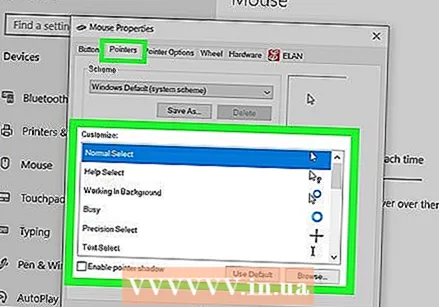 Нишондиҳандаҳои худро тағир диҳед. -Ро клик кунед Нишондиҳандаҳоҷадвал барои тағир додани намуд ва услуби курсор. Шумо метавонед менюи "Схема" -ро барои интихоби яке аз курсорҳои қаблан насбшуда истифода баред. Шумо метавонед курсорҳои шахсии худро онлайн зеркашӣ кунед ва пас онҳоро бо зер кардани тугмаи поён бор кунед Барг тугма, аммо ҳамеша боварӣ ҳосил кунед, ки онро аз ҷои бехатар зеркашӣ кунед. Ҳамаи курсорҳои гуногун дар зери "Фармоиш" ҷойгиранд.
Нишондиҳандаҳои худро тағир диҳед. -Ро клик кунед Нишондиҳандаҳоҷадвал барои тағир додани намуд ва услуби курсор. Шумо метавонед менюи "Схема" -ро барои интихоби яке аз курсорҳои қаблан насбшуда истифода баред. Шумо метавонед курсорҳои шахсии худро онлайн зеркашӣ кунед ва пас онҳоро бо зер кардани тугмаи поён бор кунед Барг тугма, аммо ҳамеша боварӣ ҳосил кунед, ки онро аз ҷои бехатар зеркашӣ кунед. Ҳамаи курсорҳои гуногун дар зери "Фармоиш" ҷойгиранд. - Ғайр аз он, шумо метавонед қуттии қайдкуниро дар паҳлӯи "Фаъол кардани сояи нишоннамо" пахш намоед, то ба курсорҳои муши худ сояи афтанда илова кунед.
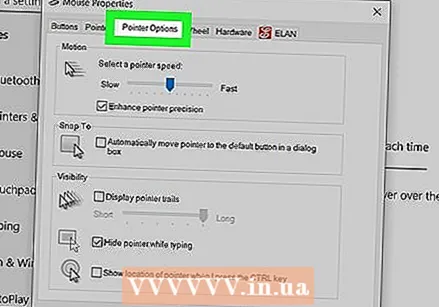 Ҳаракати мушро танзим кунед. Ҷадвалро клик кунед Имконоти ишора барои тағир додани ҳаракат дар курсор дар атрофи экран. Барои танзими ҳаракати муш имконоти зеринро истифода баред:
Ҳаракати мушро танзим кунед. Ҷадвалро клик кунед Имконоти ишора барои тағир додани ҳаракат дар курсор дар атрофи экран. Барои танзими ҳаракати муш имконоти зеринро истифода баред: - Слайдерро дар зери "Интихоби суръат нишондиҳанда" -ро истифода баред, то чӣ қадар зуд ҳаракат кардани муш дар экран. Пас аз танзими слайдер, шумо метавонед эффектҳоро санҷед.
- Қуттии "Дурусттар кардани нишоннамо" -ро қайд кунед, то шитоби мушро фаъол созед. Ин ба табиӣ шудани ҳаракати муш кӯмак мекунад. Аммо, агар шумо бозиҳои видеоиро бозӣ кунед, ин бояд хомӯш карда шавад. Зеро шитоби муш ҳадафи хеле дақиқро мушкилтар мекунад.
- Қуттии "Пинҳон кардан" -ро қайд кунед, то курсорро ба таври худкор ба тугмаи пешфарз дар ҳамаи тирезаҳои пайдошуда интиқол диҳед. Ҳангоми дидани Интернет, ин тавсия дода намешавад, зеро он метавонад ба тасодуфан пахш кардани тугмаҳои зараровар оварда расонад.
- Қуттичаи "Нишон додани гашти нишоннамо" -ро қайд кунед, то ҳангоми илова кардани курсор муш таъсири иловагӣ гузорад.
- Барои хориҷ кардани нишоннамо ҳангоми навиштан, қуттии "Пинҳон кардани нишоннаморо ҳангоми чопкунӣ" қайд кунед. Боз ҳам, ин барои ҳама барномаҳои матнӣ кор нахоҳад кард.
- Барои равшан кардани курсор муш ҳангоми пахш кардани тугма дар паҳлӯи "Нишон додани ҷойгоҳи нишоннамо ҳангоми пахш кардани тугмаи Ctrl" -ро интихоб кунед. Ctrlтугма.
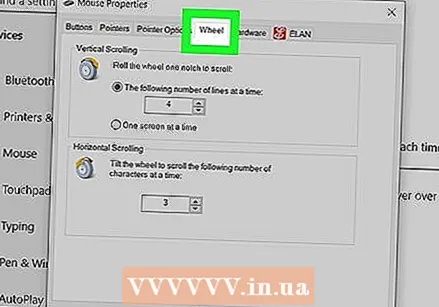 Тағир диҳед, ки чархи муши шумо то чӣ андоза ҳаракат мекунад. Танзимот дар Чархҷадвалбанди таъсир мерасонад, ки шумо чӣ гуна метавонед ҳуҷҷатҳо ва саҳифаҳои интернетро ҳаракат кунед.
Тағир диҳед, ки чархи муши шумо то чӣ андоза ҳаракат мекунад. Танзимот дар Чархҷадвалбанди таъсир мерасонад, ки шумо чӣ гуна метавонед ҳуҷҷатҳо ва саҳифаҳои интернетро ҳаракат кунед. - Суръат барои "чархзании амудӣ" аз рӯи сатрҳо барои клик муайян карда мешавад. Шумо инчунин метавонед онро танзим кунед, ки якбора дар тамоми экран давр занад. Ин ба танзимоти менюи Танзимоти муш монанд аст.
- Суръати ҳаракати уфуқӣ аз рӯи шумораи аломатҳо дар як вақт муайян карда мешавад. На ҳама мушҳо гардиши уфуқиро дастгирӣ намекунанд.
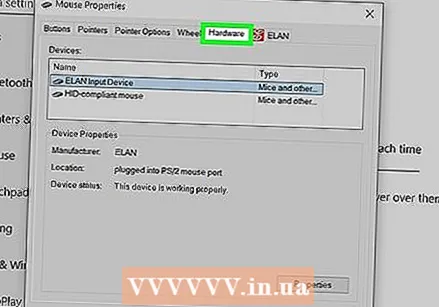 Ронандагонро барои кор накардани мушҳо тафтиш кунед. Ин Сахтафзорҷадвалбанд мушҳоеро, ки ҳоло насб шудаанд ва ҳолати онҳоро нишон медиҳад. Шумо метавонед тафсилоти бештарро бинед ва бо интихоби муш ва пахш кардани тугма драйверро навсозӣ кунед ё бозгардонед Хусусиятҳо ... барои клик.
Ронандагонро барои кор накардани мушҳо тафтиш кунед. Ин Сахтафзорҷадвалбанд мушҳоеро, ки ҳоло насб шудаанд ва ҳолати онҳоро нишон медиҳад. Шумо метавонед тафсилоти бештарро бинед ва бо интихоби муш ва пахш кардани тугма драйверро навсозӣ кунед ё бозгардонед Хусусиятҳо ... барои клик. 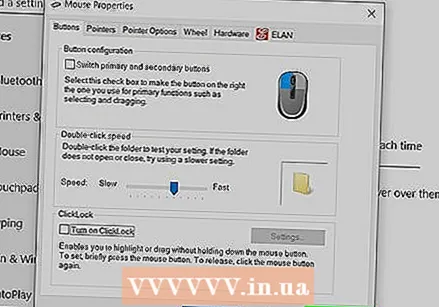 клик кунед Муроҷиат кардан. Вақте ки шумо тағироти танзимоти мушро ба итмом расондед, клик кунед Муроҷиат кардан дар кунҷи поёни рост барои тағир додани тағиротҳои шумо.
клик кунед Муроҷиат кардан. Вақте ки шумо тағироти танзимоти мушро ба итмом расондед, клик кунед Муроҷиат кардан дар кунҷи поёни рост барои тағир додани тағиротҳои шумо.
Усули 2 аз 2: Дар Mac
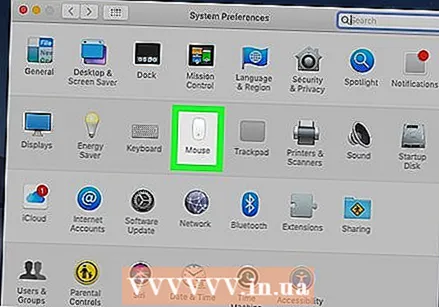 Танзимоти мушро дар Preferences System кушоед. Барномаи Танзимоти муш вобаста ба истифодаи муши стандартӣ, муши Apple Magic ё трекпад гуногун менамояд. Барои дастрасӣ ба Танзимоти муш қадамҳои зеринро истифода баред:
Танзимоти мушро дар Preferences System кушоед. Барномаи Танзимоти муш вобаста ба истифодаи муши стандартӣ, муши Apple Magic ё трекпад гуногун менамояд. Барои дастрасӣ ба Танзимоти муш қадамҳои зеринро истифода баред: - Нишони Apple дар кунҷи болоии чапро клик кунед.
- клик кунед Афзалиятҳои система.
- клик кунед Муш.
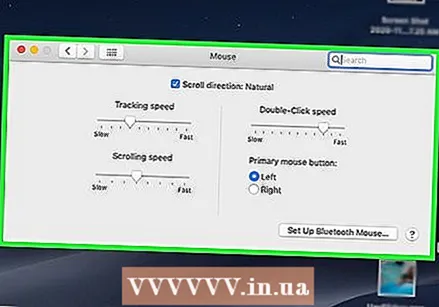 Танзимоти муши стандартиро танзим кунед. Агар шумо муши стандартиро пайваст карда бошед, шумо метавонед якчанд вариантро тағир диҳед. Инҳоянд:
Танзимоти муши стандартиро танзим кунед. Агар шумо муши стандартиро пайваст карда бошед, шумо метавонед якчанд вариантро тағир диҳед. Инҳоянд: - Барои баргардонидани самти ҳаракат дар чархи муш, қуттии дар паҳлӯи "Ҳаракат ба самт: Natural" -ро интихоб кунед.
- Барои танзим кардани суръати суръат дар саросари экран, слайдерро дар зери "Суръати пайгирӣ" истифода баред.
- Барои танзим кардани суръати ҳаракаткунии чархи муш, слайдерро дар зери "Суръати ҳаракат" истифода баред.
- Слайдерро дар зери "Суръатро ду маротиба клик кунед" -ро истифода баред, то чӣ қадар ба шумо лозим аст, ки объектро ду маротиба клик кунед то онро ҳамчун клик ду маротиба сабти ном кунед.
- Барои интихоби кадом тугма ҳамчун тугмаи асосии муш, тугмаи радиои назди "Чап" ё "Рост" -ро клик кунед.
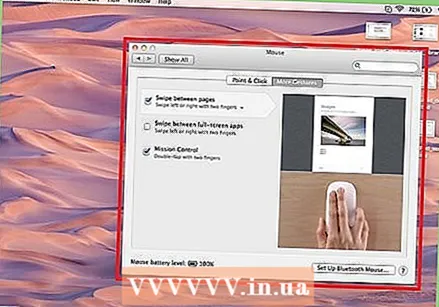 Танзимоти Magic Mouse -ро танзим кунед. Агар шумо муши Magic дошта бошед, ҳангоми кушодани менюи муш дар Preferences System аз ду меню интихоб карда метавонед: "Point & Click" ва "More Gestures". Барои танзим кардани танзимоти Magic Mouse ин амалҳоро иҷро кунед:
Танзимоти Magic Mouse -ро танзим кунед. Агар шумо муши Magic дошта бошед, ҳангоми кушодани менюи муш дар Preferences System аз ду меню интихоб карда метавонед: "Point & Click" ва "More Gestures". Барои танзим кардани танзимоти Magic Mouse ин амалҳоро иҷро кунед: - Ҷадвалро клик кунед Нишон диҳед ва клик кунед барои кушодани менюи муш.
- Барои баръакс кардани самти ҳаракатдиҳии муш, қуттии назди "Самти ҳаракат: табиӣ" -ро қайд кунед.
- Барои иваз кардани тугмаҳои ибтидоии дуюм ва дуюмдараҷа дар паҳлӯи "Тугмачаҳои дуюмдараҷа" -ро қайд кунед.
- Барои калон кардани як ангушт бо як ангушт ду маротиба зарба заданро дар паҳлӯи "Дурнамои интеллектуалӣ" қайд кунед.
- Слайдерро дар зери "Пайгирии суръат" истифода баред, то суръати ҳаракат дар курсор дар саросари экранро танзим кунад.
- клик кунед Имову ишораҳои бештар барои кушодани менюи "Имову ишораҳои бештар".
- Қуттиеро дар паҳлӯи "Лағжиш дар байни саҳифаҳо" интихоб кунед, то ки бо муш ба чап ва рост зарб заданро дар байни сафҳаҳо фаъол созед.
- Барои кушодани барномаҳои гуногун, бо ду ангушт ба чап ва рост зарб занед дар паҳлӯи "Лағжиш дар байни барномаҳои пурраи экран" -ро қайд кунед.
- Барои кушодани Идоракунии Миссия қуттии дар назди "Назорати Миссия" -ро қайд кунед, то бо ду ангушт зарба занед.
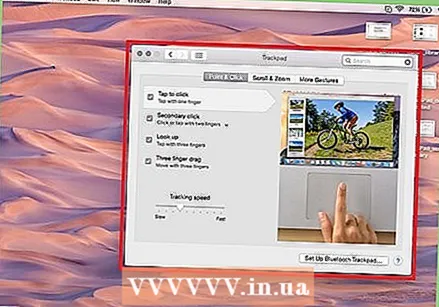 Танзимоти трекпади худро танзим кунед. Мисли танзимоти Magic Mouse, шумо қисмати "Нуқта ва клик" ва бахши "Имову ишора" -ро мебинед. Инчунин як бахши "Ҳаракат ва Дуркунӣ" мавҷуд аст, ки муайян мекунад, ки чӣ тавр трекпад аз болои ангуштони шумо паймоиш карда, мундариҷаро паймоиш мекунад. Барои тағир додани танзимоти Trackpad, имконоти зеринро истифода баред:
Танзимоти трекпади худро танзим кунед. Мисли танзимоти Magic Mouse, шумо қисмати "Нуқта ва клик" ва бахши "Имову ишора" -ро мебинед. Инчунин як бахши "Ҳаракат ва Дуркунӣ" мавҷуд аст, ки муайян мекунад, ки чӣ тавр трекпад аз болои ангуштони шумо паймоиш карда, мундариҷаро паймоиш мекунад. Барои тағир додани танзимоти Trackpad, имконоти зеринро истифода баред: - Ҷадвалро клик кунед Нишон диҳед ва клик кунедҷадвал барои кушодани менюи мувофиқ.
- Барои даргиронидан ва интихоб кардани имову ишора барои зуд пайдо кардани калима ё вазифаи фаврӣ, қуттии назди "Ҷустуҷӯ ва кашфи маълумот" -ро қайд кунед.
- Барои фаъол кардан ва имову ишораеро ҳамчун клики дуюмдараҷа (рост) интихоб кардан, дар паҳлӯи "Клики дуввум" -ро қайд кунед.
- Қуттиеро дар паҳлӯи "Барои клик кардан" интихоб кунед, то бо як ангушт клик кунед.
- Барои дар ҷустуҷӯи калима дар луғат бо се ангушт ду маротиба зарба задан, қуттии назди "Ҷустуҷӯ" -ро қайд кунед.
- Слайдерро дар зери "Тугмаҳо" истифода баред, то чӣ қадар пахш кардани трекпадро барои клик кардан ё иҷро кардани амал сахт тағйир диҳед.
- Слайдерро дар зери "Суръати пайгирӣ" истифода баред, то суръати ҳаракат дар курсор дар экран дар экран ҳаракат кунад.
- Барои хомӯш кардани садои клик ҳангоми пахш кардани трекпад, қуттии дар паҳлӯи "Silent Click" -ро интихоб кунед.
- Қуттиеро дар паҳлӯи "Бо фишори изофӣ ва алоқаи ҳаптикӣ клик кунед" -ро қайд кунед, то ки барои амалҳои муайян дар панели сенсорӣ сахт пахш кунед.
- Ҷадвалро клик кунед Ҳаракат кунед ва наздик кунед барои кушодани менюи мувофиқ.
- Барои баръакс кардани самти ҳаракаткунӣ, қуттии назди "Самти ҳаракат: табиӣ" -ро қайд кунед.
- Барои истифодаи имову ишораи печдор дар Трэкпад барои дур ё дур кардан, қуттии дар паҳлӯи "Дуркунӣ ё дуркунӣ" -ро интихоб кунед.
- Барои калон ё дур кардан бо ду ангушт бо ду ангушт, қуттичаи назди "Зумкариши оқилона" -ро қайд кунед.
- Барои дар гардиши ашё дар экран чарх задани ду ангушт дар трекпад, қуттии назди "Гардиш" -ро интихоб кунед.
- клик кунед Ҳаракатҳои бештар барои имконоти бештар барои ҳаракатҳо.
- Қуттиеро дар паҳлӯи "Лағжиш дар байни саҳифа" -ро қайд кунед, то ки дар байни саҳифаҳо гузаред.
- Барои даргиронидан ва интихоб кардани имову ишора барои гузариш дар байни барномаҳо, дар канори "Лағжиш дар байни барномаҳои пурраи экран" -ро қайд кунед.
- Барои кушодани маркази огоҳинома қуттии назди "Маркази огоҳинома" -ро қайд кунед ва барои ин имову ишора интихоб кунед.
- Қуттиеро дар назди "Назорати миссия" қайд кунед, то онро кушоед ва барои он имоеро интихоб кунед.
- Барои кушодани Exposé қуттичаи назди "App-Exposé" -ро қайд кунед ва барои ин имову ишора интихоб кунед.
- Барои кушодани Launchpad бо пахш кардани сарангушти худ ва се ангуштон, қуттии назди "Launchpad" -ро интихоб кунед.
- Барои нишон додани мизи корӣ қуттии дар паҳлӯи "Нишон додани мизи корӣ" -ро қайд кунед, то ки сарангушти худ ва се ангуштонро ба ҳам паҳн кунад.



